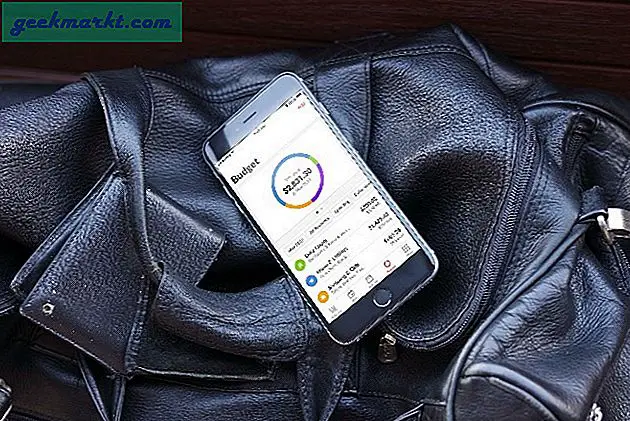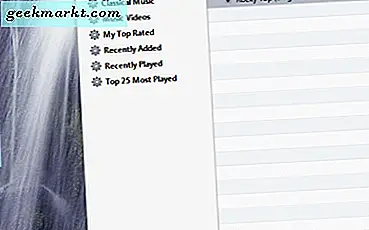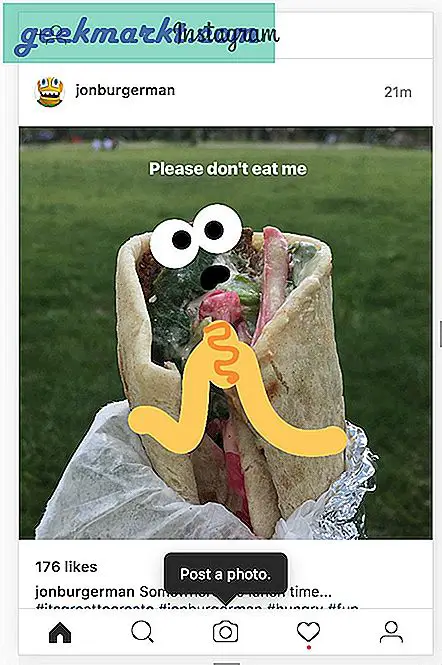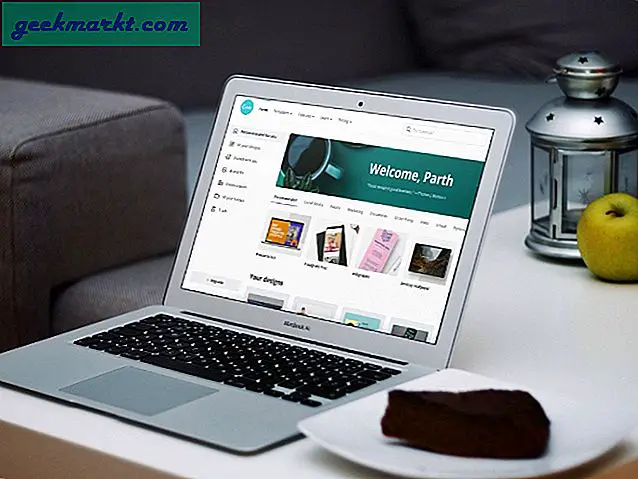Hier finden Sie eine einfache Möglichkeit, Musik, Fotos, Videos usw. von Ihrem iPhone an Ihr Android-Fernsehgerät zu senden. Sie benötigen lediglich eine aktive Wi-Fi-Verbindung und eine kostenlose App, die auf Ihrem Android-Fernseher installiert ist. Mal sehen, wie es funktioniert.
Senden Sie Dateien vom iPhone an Android TV
Schalten Sie Ihr Android-Fernsehgerät ein und gehen Sie zum Google Play Store.
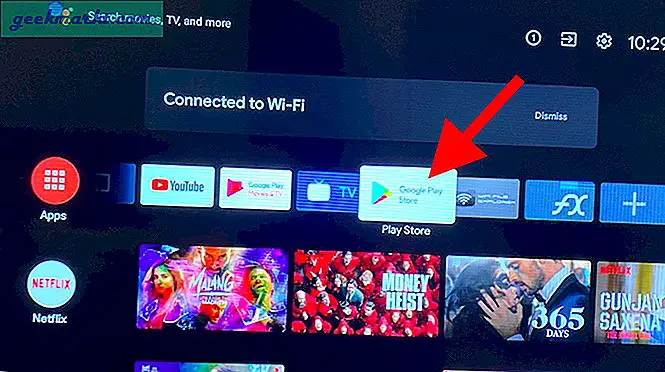
Suchen Sie nach der App „WiFi File Explorer“ und es installieren auf Ihrem Fernseher. Es ist kostenlos und gut für Android TV OS optimiert.
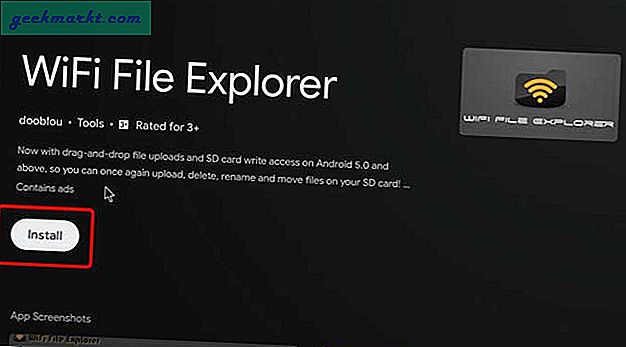
Sobald der Download abgeschlossen ist, öffnen Sie die App. Es würde Ihnen eine IP-Adresse anzeigen, vorausgesetzt, Ihr Android TV ist mit einem WiFi-Netzwerk verbunden. Lassen Sie die App auf Ihrem Fernseher geöffnet weil wir die IP-Adresse auf das iPhone kopieren müssen.
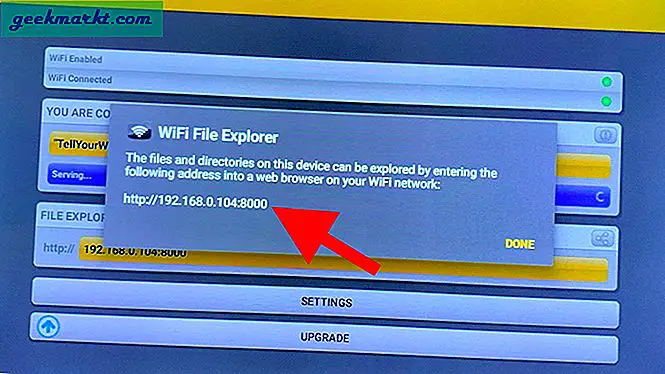
Nehmen Sie jetzt Ihr iPhone und stellen Sie sicher, dass es mit demselben WLAN-Netzwerk wie Ihr Android-Fernseher verbunden ist. Öffnen Sie den Safari-Browser und geben Sie die IP-Adresse ein auf dem Fernseher angezeigt und drücken Sie die Eingabetaste.
Die Android TV-App wird als lokaler Server ausgeführt, über den Sie über die TV-Box auf die Dateien zugreifen können. Wenn Sie die App schließen, wird die Verbindung unterbrochen.
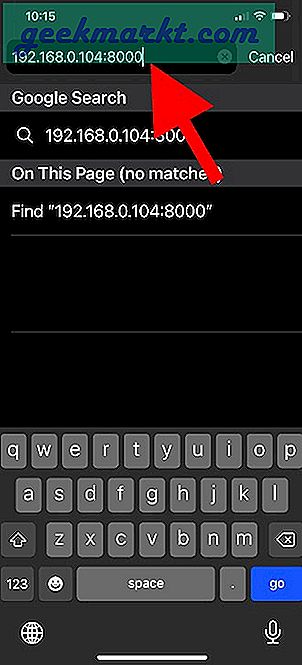
Sie sehen den Dateibaum von Android TV mit Ordnern wie Downloads, DCIM usw. Da die Webseite für horizontale Anzeigen optimiert ist, zoomen Sie auf Ihr iPhone, um die Symbole richtig anzuzeigen.
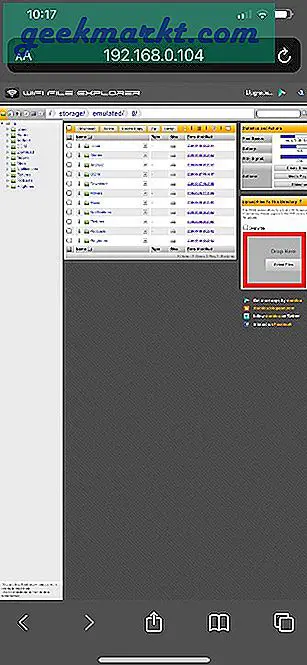
Um eine Videodatei vom iPhone an Android TV zu senden, suchen Sie den Ordner "Herunterladen" auf der Webseite des iPhones und tippen Sie darauf. Du würdest Suchen Sie unten rechts ein Upload-FeldTippen Sie einmal darauf, um das Video, Bild oder eine beliebige Datei aus Ihrem iPhone-Speicher auszuwählen.
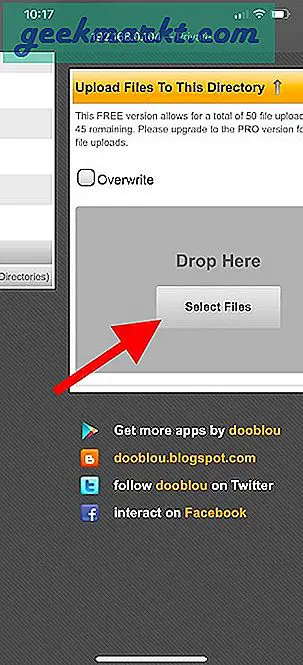
Sie können die Datei-App auf Ihrem iPhone oder die Fotos-App durchsuchen, um den Inhalt zu finden, den Sie an Android TV senden möchten. Tippen Sie einfach auf die Datei, um den Upload zu starten.
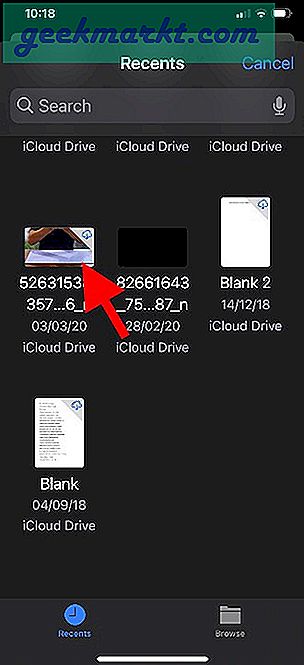
Die Geschwindigkeit ist ziemlich anständig, da es über Wifi läuft. Ein 1-GB-Video dauerte ein bis zwei Minuten. Sobald die Datei gesendet wurde, wird sie im Ordnerverzeichnis selbst angezeigt.
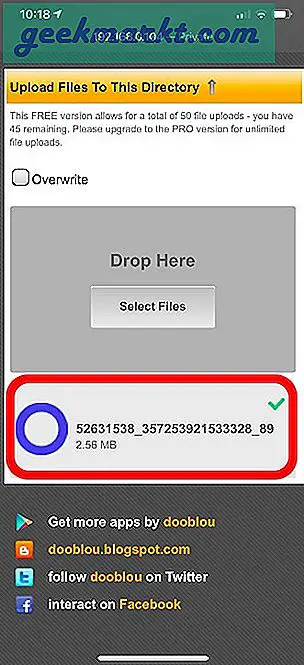
Der einzige Nachteil des Wifi-Datei-Explorers besteht darin, dass Sie den Dateimanager auf Android TV selbst nicht durchsuchen können und einen anderen Dateibrowser installieren müssen.
Öffnen Sie die Play Store App auf Ihrem Android TV und suchen Sie nach "FX File Manager" und es installieren auf Ihrem Android TV.
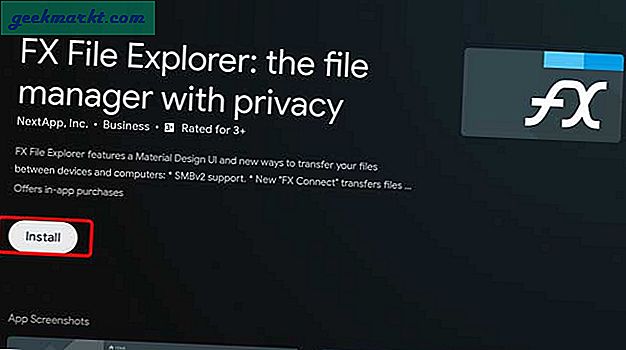
Öffnen Sie den FX-Dateimanager und Gehen Sie zum Ordner Downloadsund hier finden Sie die Datei, die wir vom iPhone übertragen haben.
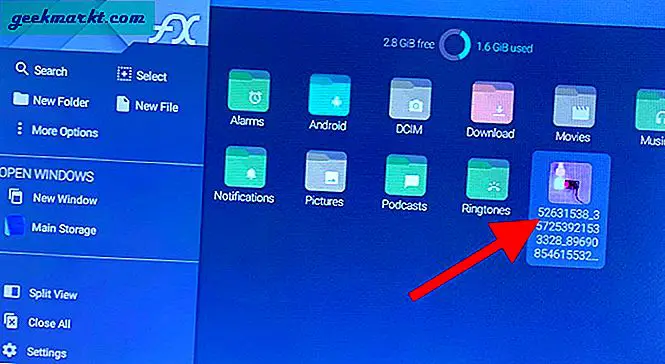
Senden Sie Dateien von Android TV an das iPhone
Das Setup funktioniert auch umgekehrt und Sie müssen lediglich die folgenden Schritte ausführen. Öffnen Sie die WiFi File Explorer App auf Ihrem Android TV und notieren Sie sich die IP-Adresse. Gehen Sie jetzt zu Ihrem iPhone und Geben Sie dieselbe IP-Adresse in die Adressleiste des Safari-Browsers ein. Die Webseite wird geladen und Sie können die Dateien auf dem Android TV durchsuchen.
Suchen Sie die Datei, die Sie auf Ihr iPhone herunterladen möchten, und Tippen Sie auf das Kontrollkästchen, um eine Datei auszuwählen. Sie können hier sogar mehrere Dateien herunterladen.
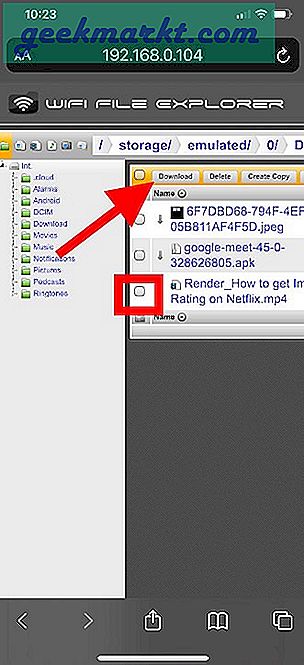
Nachdem Sie alle Dateien ausgewählt haben, Tippen Sie oben in der Liste auf die Schaltfläche Herunterladen um den Download zu starten.
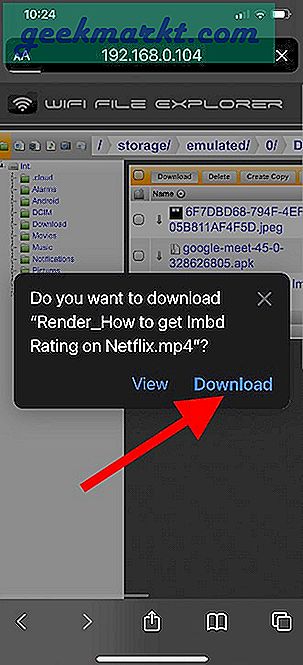
Starten Sie den Download und die Dateien werden automatisch in der Datei-App auf Ihrem iPhone gespeichert. Sie können Greifen Sie auf die Dateien zu, indem Sie die Datei-App durchsuchen.
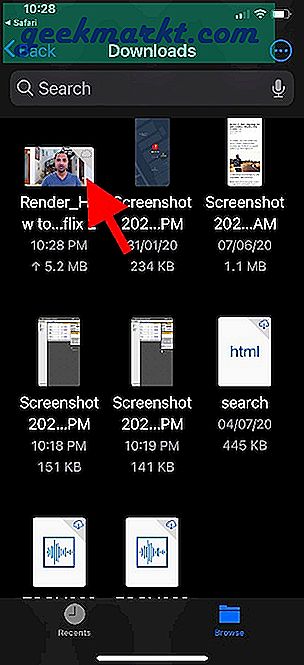
Letzte Worte
Dies war eine schnelle und einfache Möglichkeit, Dateien zwischen Android TV und dem iPhone zu übertragen. Das iPhone ist viel weniger restriktiv geworden und deshalb können wir die Übertragung von Dateien so einfach initiieren. Lassen Sie mich wissen, wenn Sie Probleme mit dieser Methode haben, entweder in den Kommentaren unten oder auf Twitter.
Lesen Sie auch:Was tun, wenn Sie Ihre Android TV Box Remote verlieren?